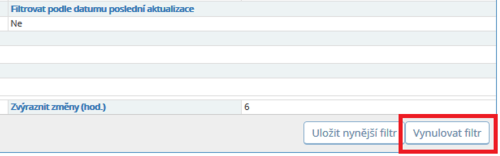ELS - helpdesk: Porovnání verzí
Bez shrnutí editace |
Bez shrnutí editace |
||
| Řádek 61: | Řádek 61: | ||
Zobrazí se formulář pro vložení nového problému: | Zobrazí se formulář pro vložení nového problému: | ||
[[Soubor:Vložit podborbnosti k záznamu.png|žádné|náhled|500x500pixelů]] | [[Soubor:Vložit podborbnosti k záznamu.png|žádné|náhled|500x500pixelů]] | ||
V novém problému musíte vyplnit '''Kategorii, Shrnutí a Popis'''. Případně můžete přidat soubor. Ostatní položky nenastavujte. Problém uložíte tlačítkem '''Uložit záznam.''' | V novém problému musíte vyplnit '''Kategorii, Shrnutí a Popis'''. Případně můžete přidat soubor. Ostatní položky nenastavujte. Problém uložíte tlačítkem '''Uložit záznam.''' | ||
Tím je problém uložen a správci dostanou automaticky informaci a vloženém problému. | |||
[[Soubor:Uložit záznam.png|žádné|náhled]] | [[Soubor:Uložit záznam.png|žádné|náhled]] | ||
=== Sledování problému === | |||
Pokud chce uživatel dostávat pomocí elektronické pošty informace i o problému, který sám nehlásí, je možné nastavit tzv. sledování. Sledování je možné nastavit na formuláři s problémem pomocí tlačítka '''Sledovat.''' | |||
[[Soubor:Sledování problému.png|žádné|náhled|400x400pixelů]] | |||
=== Historie problému === | |||
U každého nahlášeného problému se udržuje kompletní historie. Historie je zobrazena ve spodní části problému: | |||
[[Soubor:Historie záznamu.png|žádné|náhled|800x800pixelů]] | |||
=== Hledání v problémech === | |||
Než založíte nový problém, zkuste se podívat, zda podobný problém už neřešil někdo jiný. Problémy včetně řešení jsou viditelné pro ostatní uživatele, kromě soukromých problémů s citlivými údaji. Problém je ideální hledat přes volbu '''Zobrazit problémy''': | |||
[[Soubor:Zobrazit problém 2.png|žádné|náhled|308x308pixelů]] | |||
dále zvolíte úpravu filtru - nastavení '''"Skrýt stav" na žádný''': | |||
[[Soubor:Filtr - Skrýt stav.png|žádné|náhled|600x600pixelů]] | |||
a vyplnění pole Hledat: | |||
[[Soubor:Hledat.png|žádné|náhled|500x500pixelů]] | |||
Stiskem na tlačítko '''Použít filtr''' se zobrazí problémy s textem "Hledat - nebo vámi napsaný text". Nastavený filtr uvedete do původního stavu tlačítkem "Vynulovat filtr": | |||
[[Soubor:Vynulovat filtr.png|žádné|náhled|500x500pixelů]] | |||
Verze z 1. 7. 2023, 07:35
Přihlášení
Helpdesk slouží pro evidenci technické podpory a hlášení problémů s použitím IS ELS na stránkách skolkarina.cz. Helpdesk je provozován pomocí aplikace Mantis.
Mantis je webová aplikace, kterou je možné používat pomocí libovolného internetového prohlížeče. Do adresního řádku prohlížeče zadáte následující adresu podpora.skolkarina.cz:

Vaše přihlašovací údaje (jméno a heslo) jsou stejné jako do IS ELS.
Po zadání adresy se zobrazí přihlašování stránky:
Zadáte přihlašovací jméno a stisknete tlačítko Přihlásit se. Následně se zobrazí stránka pro zadání hesla:
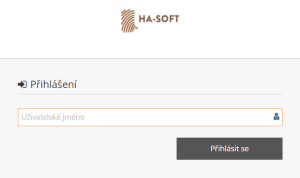
Po zadání hesla stisknete tlačítko Přihlásit se
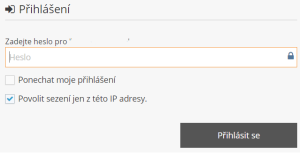
Technická podpora
Problém - hlášení chyb a návrhů
V aplikaci Mantis je technická podpora založena na tzv. "Problému". V angličtině se jedná o výstižnější "Issue". Všechna uživatelská hlášení chyb a návrhů se obecně nazývají "Problémy". Problémem může být např.:
- Hlášení chyby programu
- Hlášení problémů s připojením ke skolkarina.cz
- Návrh vylepšení
- Návrh změny funkce aplikace
Dále bude v textu používán pouze výraz problém. Každý problém má následující základní údaje:
- ID problému - Jedná se o jednoznačný identifikátor problému. Přiděluje se automaticky aplikací.
- Kategorii - Jedná se o povinný údaj. Vybírá se z nabízených možnosti:
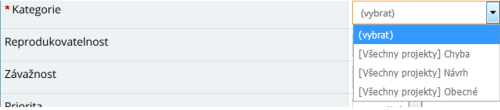
- Přiřazen - Jedná se o uživatele, který má daný problém na starosti na straně dodavatele. Toto pole určuje dodavatel.
- Shrnutí - Jedná se o zkrácený popis problému. Pole je povinné.
- Popis - Jedná se o kompletní popis problému. Pole je povinné
- Přiložené soubory - K problému je možné přiložit jednu nebo více příloh.

- Stav problému - Stav problému neudává, zda je problém vyřešen. Udává, v jakém stavu se problém nachází. Stav je udržován uživatelem dle přístupových oprávnění.
- Řešení - Udává, zda je problém vyřešen a případně jakým způsobem.
- Stav zobrazení - Udává, kdo je oprávněný vidět obsah problému. Veřejný - všichni uživatelé aplikace Mantis. Soukromý - pouze zadavatel problému (případně sledující uživatelé) a technická podpora dodavatele. Každý problém může být v následujících stavech:
- Nový - Problém byl nahlášen - vložen do aplikace Mantis.
- Reakce - K problému byla doplněna poznámka a čeká se na reakci uživatele. Většinou k doplnění dalších informací.
- Potvrzený - Problém byl analyzován na straně dodavatele a čeká se na další postup (např. schválení).
- Vyřešený - Problém byl vyřešen. Řešení je uvedeno v samostatném poli Řešení.
- Uzavřen - Problém je celkové uzavřený s příslušným řešením a je ve výchozím stavu schován z přehledu problémů.
Poznámka: Problém nemusí vždy projít všemi stavy.
Přehled problémů
Po přihlášení se aplikace automaticky přepne na tzv. Přehled - přehled problémů. Zde jsou základní informace o problémech včetně časové osy.
Detailní seznam problémů se zobrazí tlačítkem Zobrazit problémy na levé straně.
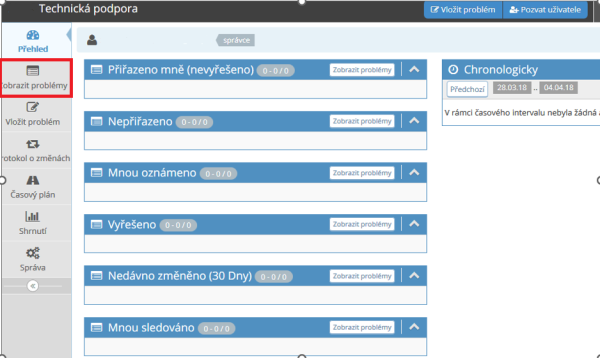
Zobrazí se detailní přehled včetně možnosti filtrování:
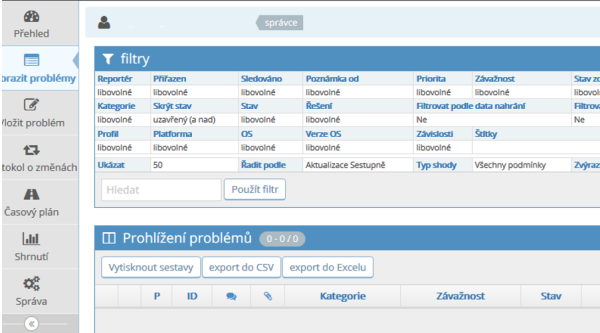
Vložení nového problému
Nový problém se vkládá pomocí tlačítka Vložit problém na levé straně.
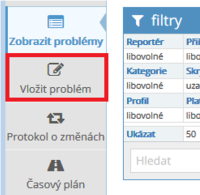
Zobrazí se formulář pro vložení nového problému:
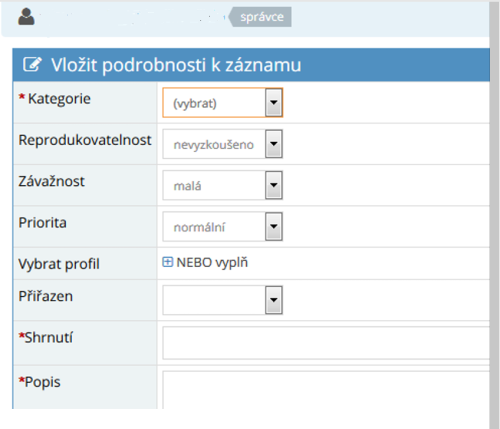
V novém problému musíte vyplnit Kategorii, Shrnutí a Popis. Případně můžete přidat soubor. Ostatní položky nenastavujte. Problém uložíte tlačítkem Uložit záznam.
Tím je problém uložen a správci dostanou automaticky informaci a vloženém problému.
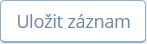
Sledování problému
Pokud chce uživatel dostávat pomocí elektronické pošty informace i o problému, který sám nehlásí, je možné nastavit tzv. sledování. Sledování je možné nastavit na formuláři s problémem pomocí tlačítka Sledovat.
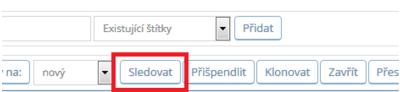
Historie problému
U každého nahlášeného problému se udržuje kompletní historie. Historie je zobrazena ve spodní části problému:
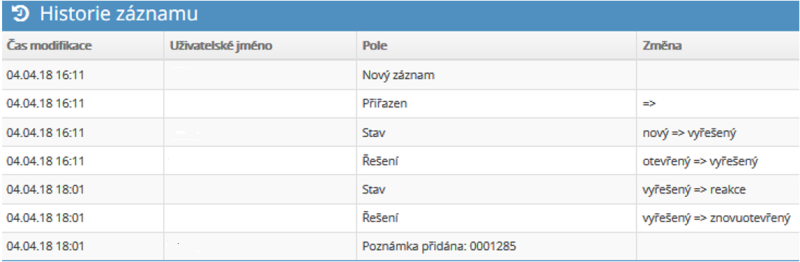
Hledání v problémech
Než založíte nový problém, zkuste se podívat, zda podobný problém už neřešil někdo jiný. Problémy včetně řešení jsou viditelné pro ostatní uživatele, kromě soukromých problémů s citlivými údaji. Problém je ideální hledat přes volbu Zobrazit problémy:
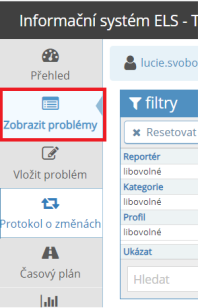
dále zvolíte úpravu filtru - nastavení "Skrýt stav" na žádný:
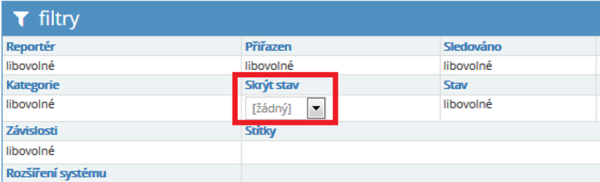
a vyplnění pole Hledat:
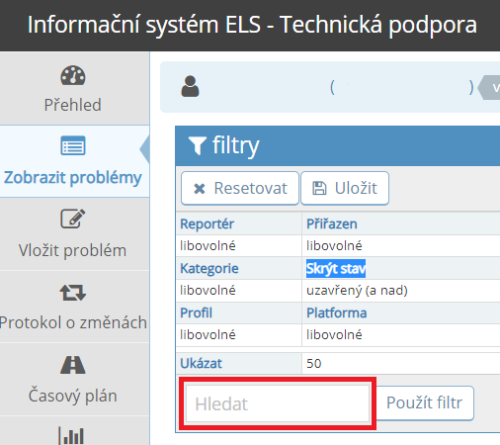
Stiskem na tlačítko Použít filtr se zobrazí problémy s textem "Hledat - nebo vámi napsaný text". Nastavený filtr uvedete do původního stavu tlačítkem "Vynulovat filtr":